引言:
以发现每一款电脑缺点的方式来寻找“最佳电脑”并不是一个理想的路径。如果你这样做,会发现在这个万亿级规模的笔记本产业里居然没有一款最佳产品。
【为什么纠结?要么钱太少,要么想太多】
之前我就自己选购轻薄笔记本时纠结的经历写过一篇文章,在对比了MacBook Pro、ThinkPad X1C和surface laptop 2之后最终选择了田牌。
其实对于我们这种消费者来说,纠结的原因就在于钱太少,而想太多。当我再一次反问我究竟要用新笔记本电脑干啥,并且排除掉那些可能只在选购阶段冒出来的使用需求后,我的目标逐渐清晰了——我就是要一台可以带着上下班的超级本。
以发现每一款电脑缺点的方式来寻找“最佳电脑”并不是一个理想的路径。如果你这样做,会发现在这个万亿级规模的笔记本产业里居然没有一款最佳产品。这句话是我们一起讨论电脑选择是我姐夫说的,我觉得切中了问题的要害。你究竟是因为有需求而买还是为了搞测评,这个得分清楚。
对于从事传媒工作的我来说,上班码字、做表格/PPT、加班改稿这些使用场景才是需求痛点。因此便携性好很重要,每天往返霍营国贸,曾经8.3斤的机械革命游戏本我已经背够了,夏天的国贸换乘通道和公司电梯汗如雨下。键盘触感舒服与否必须考虑,毕竟每天都要码字好几个小时。屏幕也不能太小,这也是ThinkPad X1C落败的原因,13.5寸的3:2屏幕看起来要大一圈。

【surface laptop 2 深度体验之客服体验篇】
和参数有关的内容我就不说了,随便找一个数码博主的对比视频都会讲的比我详细和专业,我主要想分享一下这半个月使用过程中各种正面和负面的体验。
显示器发色竟然偏红,微软你要搞瞎我?
我手里的这台Surface laptop 2是在新奥购物中心的顺电购买的,样机在商场的灯光环境下看不出有何异样,不过等我晚上回家美滋滋的开始倒腾新电脑时才发现,屏幕看得人头晕。原来,和其他显示器(手机/电脑)对比后发现,屏幕发色偏红。
对于纠结的人来说,一件东西刚买后的第一周是各种问题的集中爆发期,一点小问题都会让人崩溃。于是我上网四处寻找解决办法,自己也开始手动校准屏幕,那几天几乎每天不调个两次心里不舒服,而且总觉得发色还是不正常,于是跑到微软社区留言、各客户打电话。这件事怎么解决的呢,它和接下来的几件事情有关。

夜间发色对比
新电脑开机黑屏,我要崩溃了!
某一天的早晨,我起床开机,发现键盘背光亮起,但屏幕漆黑,只能看到光标键无法进入开机画面。顿时犹如五雷轰顶,心想着才买回来两天你就废了?我这是瞎了眼了啊!无奈购机的当天,也就是7月13日(周天)我的重装坦克——机械革命 X1已经送回售后更换屏幕了,只能带着surface去上班,一路上默默许愿,到了公司你给我立马好起来。
到了公司多次重启之后终于进入桌面,但是这种情况后续还是多次出现,怎么办呢?去微软社区反(疯)映(狂)问(吐)题(槽)!
保修期少了一个半月!我会不会买到了二手机?
更让我吃惊的是,当我点开开始菜单里的surface选项是竟然发现保修期只到2021年的6月1号,少了一个半月啊!我当时突然有一种佟湘玉附体的感觉,我做错了,我从一开始就不该考虑苏菲,如果我不买苏菲我这几天就不会有这么多糟心的事,我就不会被用MacBook的我姐说何必当初……
怎么办呢?顺电虽然承诺30天内可退,但是要售后出具产品有质量问题的检测证明,但是咨询微软北京售后网点后得到的答复是他们无法开具这样的证明。所以,敲黑板了!在顺电购买电子产品的同学,请你抛弃无理由退货的念头。如果你眼里容不下任何瑕疵,请选择电商平台或者官网,还有一丝转圜的余地。
这些问题究竟如何解决
上述的三个问题究竟如何解决呢——微软客服。
在我第一次拨通微软客服的电话后,心里憋着一肚子火。显示器的问题通过微软客服小哥的远程协助卸载显示器驱动后重新在官网上下载来解决,但是根据邮件的提示,我在官网上没有找到对应系统版本的驱动,那么就下载最新的吧。重新安装驱动过后,更新了一次系统,手动校准显示器后屏幕的白色终于正常了。之前虽然也多次手动校准,但在没有更新驱动的情况下,调整红绿蓝三个滑块得到的颜色冷即偏绿,稍向右红色就会非常明显。如果你的机器也出现这种问题,手动校准无济于事,必须更新驱动。
开机黑屏的问题,从微软社区的邮件答复和客服的建议来看,是安装的程序与系统有冲突,紧急情况下可以长按电源键和音量加进入UEFI界面,进行启动。经过几天的观察和推测,我找到了这一问题的罪魁祸首——腾讯电脑管家。只要卸载了电脑管家开机就非常顺畅,一按电源键,Windows hello直接进桌面,爽呆!安装了它你就等着开机黑屏吧。安装腾讯电脑管家的原因在于它的雷达权限还算好用,自家的弹窗都能屏蔽,觉得省心。虽然系统和它冲突锅不全在腾讯,但你毕竟只是个程序啊,你不根据系统做优化你给系统捣乱,想啥呢!请腾讯电脑管家摆正自己的位置,不要老想着以下犯上,管家就管你分内的事得了,Windows家早上起来要出门你还敢堵门?再说了你也不是什么冰清玉洁的正人君子,一方面你大义凛然的屏蔽包括自家小弟在内的弹窗,但是你自动所动edge浏览器的主页我改都改不回来又怎么说?果断卸载了电脑管家,开启Windows defender,其他杀毒软件/管家也不打算装了。我这13.5的屏幕寸土寸金,那些加速小火箭看得我烦!
关于保修期的问题。我根据网上的指令检查了电池循环,的确是从7月13日才开始有记录的。和微软客服小哥说明问题以后,我在他给我发送的邮件中上传购机发票,已经按照实际日期改回来了。
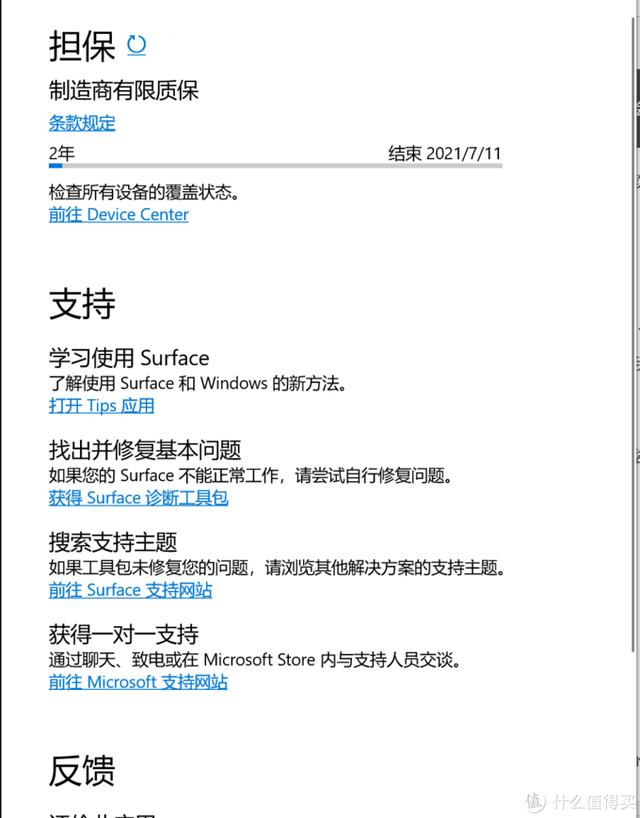
修改后的保修期
小结一下
Surface更加适用于文字工作者,如果你不能忍受一点瑕疵,请选择电商平台和官方商城,到手后先别激活Windows,如有问题直接走7天无理由退货。那么我为啥要在线下购买了,因为正好那两天顺电的先下价格和京东一样,并且附带19版office。
如果有问题直接找客服,微软技术支持的小哥非常耐心,几次三番下来我的问题解决了,火气也没了。我想这种客服体验的内容我想应该没有那个测评博主会涉及吧。联系前因后果来看,对于以上问题,surface机器和系统本身并没有结构性的缺陷,但是软件的优化不到位,这种烦人的小槽点非常影响用户的心情。像安卓手机一样,得折腾!
【surface laptop 2 深度体验之日常篇】
屏幕要贴膜吗,必须要!
说实话surface 的2K屏适配效果并不好,许多页面不支持这么高的分辨率,看起来就会糊,我想这可能是Windows阵营的通病。系统默认放大时150%,我个人的感觉是175的放大比例更合适,这样桌面图标和各种界面看起来会更轻松,但又不至于太傻大粗。150%比例下的微信电脑端默认窗口字小得要把人眼睛看瞎了。
Surface的屏幕开合角度达不到180,不过开合时候的阻尼感还是很明显,可以单手开合。不过嘛,机身边缘比较纤薄,需要大拇指稍微有点指甲分开屏幕和机身,而且屏幕的边缘是很方正的,单手开有点不得劲,也有点心疼。

屏幕支持10点触控。不过就像刚刚提及的那样,开合角度不到180,所以不要想着像一个平板那样使用这块屏幕。那么这块屏幕的触控场景是怎样的呢?我个人感觉是一种应急操作,尤其是在使用触控板的时候。Surface的触控板支持多种手势,如果你不用鼠标,基础的文字编辑,轻度办公是可以的。但是如果你要填写报表,制作PPT我想鼠标还是必要的。当你在需要拖动各种界面时,例如设计从微信发来两张图,你要看看改动幅度就可以用手指拖动,将两个窗口并列。字号有没有放大,logo往下挪了多少都一目了然。微信截图,alt屏幕后,右手拖动截屏区域也可以,注意这是指在和触控板配合使用的场景。
因此,屏幕膜必须贴,毕竟谁也不想让指纹留在屏幕上,而且划来划去保不齐出现划痕,道理和手机贴膜一样。
触控板用起来怎么样?
对比之前的Windows本,这个触控板的体验那是上了一个大台阶。各种手势操作对我来说既新奇也实用,B站上就有UP主详细介绍了各种手势操作,双指轻触调出右键菜单是我自己误打误撞发现的电脑,三种左右滑动切换任务、三指轻触呼出搜索栏等都是从那个视频了解到的。
要说有什么不足就是大家普遍反映的,触摸板面积较小。理想状态下,当手指从触摸板左侧扫到右侧边缘,光标同样能从屏幕左侧滑动到右侧。不过很多情况下我们在使用触摸板的时候,第一下都是将手指放到中间区域,这时当我们的手指已经到达触摸板的边缘后,光标在屏幕上的位置还离目的地又一段距离,需要多次滑动。或者在使用时提醒自己根据光标的位置来对应手指落下的位置。
我个人感觉,触摸板还可以再大一圈,这样使用体验会更好。不过由于只有下方区域可以按压,自然时比不上MacBook的触摸板。就像我上文说的,如果情况特殊,没有鼠标,屏幕触控可以算是对触摸板功能的一个辅助。另外,我手汗比较大,在出汗情况下,手指在触摸板上滑动会觉得生涩。
C面使用需注意情况,键盘膜与欧帝兰材质
Surface的C面颜色和机身一样,我选择的这款灰钴蓝,稳重中透出一点闷骚,非常喜欢。键盘回弹有力,键程适中,打字触感很舒服。键盘要不要覆膜?为了安全可以,但是为了手感就不要,用上了键盘膜后按压会变得很费劲。不过为了安全,请让电脑远离各种液体,办公室的水杯、饮料,家里的食物统统拿远一些。或者可以买一个散热架,平时不开风扇将电脑架高一些。
欧帝兰包裹的C面在冬天估计会比金属材质更亲肤和温暖。不过夏天嘛,就容易沾染汗渍,尤其是左手手腕的位置。办公时,我们右手一般会使用鼠标,左手的整个手腕会压在触摸板左侧,我这才用来半个月已经发现明显的变色了。
这玩意儿怎么清洗,我还得琢磨琢磨。

容易沾染汗渍的区电脑 域
吝啬的接口可能会逐渐改变你的使用习惯
除了电源接口外,只有一个USB3.0接口,一个3.5mm 耳机插孔,一个Mini DisplayPort接口。接口太少也是surface的一大槽点,如果需要,拓展坞是必不可少的。对于我这种基本不需要演示投屏的用户来说,最大的不方便在于不能同时使用有线鼠标和插U盘。经常在考东西的时候就需要切换到触摸板才操作,或者使用蓝牙鼠标。但游戏鼠标那种精确、扎实的感觉又太令人难以割舍了,无法忍受蓝牙鼠标的漂移和延迟。相比之下,触摸板还算不错的选择。因此,触摸板的使用频率会极大提升,使用习惯会被逐渐改变。但我觉得买拓展坞是迟早的事儿。
Surface的可修复性低,如何保护数据?
Surface因为集成度高导致修复极为困难,而把这台电脑当作生产力工具的又多为公司职员。那么一旦电脑出问题,如何确保数据呢?听说最近微软在测试可以通过Windows账户云端回复数据,但我选择了一个笨办法,将工作资料加入到百度云盘的自动备份选项,随时确保本地数据备份。
总结
没有一款完美无缺的电脑,只有最大程度上适合你的电脑,选择就是在产品功能和用户需求之间寻求交集的一个过程。综合来看,surface从外观和功能上都是比较符合我需求的一款产品,虽然我在文章中大篇幅的描写了各种槽点,但我的出发点并不是单纯的为了吐槽它。它有问题自然必须被批评,有的问题是可能是指自己的执念和第三方软件的缺陷。想要吹捧一款产品好那还不容易,直接去看各家的公关稿以及与数码博主合作的推介视频就好了。我们买一台电脑不就是为了用嘛,如果你在乎我文中提到的问题(产品本身、软件生态等)你可以直接避开这一款。如果它满足了你最主要的需求,接下来就看你怎么和它磨合,利用它的优势了。
Ps.当公司开会,大会议室里一水苹果logo亮起的时候,我觉得这个世界需要一点不同。
电脑 电脑






